2 * 7[1] 140 / 0[1] NaN10^1000[1] Inflog(1)[1] 0exp(1)[1] 2.718282%>% (pipe)dplyrggplot2tidyrreadrAqui faremos uma breve introdução ao R. Para uma introdução mais delhada, veja https://curso-r.com/material/ e https://r4ds.had.co.nz/.
Aqui vão alguns exemplos para começarmos a entender como o R funciona. Inicialmente, veremos como podemos usar o R como calculadora.
Para entender o que uma função faz, você pode digitar o símbolo de interrogação seguido do nome da função, por exemplo:
O help contém as seguintes informações:
Podemos também armazenar resultados de contas em variáveis. Por exemplo:
Números grandes são impressos usando notação científica:
Para listar quais variáveis estão declaradas no ambiente, podemos usar:
Para remover uma variável:
Para remover todas as variáveis existentes:
Alguns operadores lógicos definidos no R são mostrados na tabela abaixo:
| # | Operador | Descrição |
|---|---|---|
| 1 | x < y | x menor que y? |
| 2 | x <= y | x menor ou igual a y? |
| 3 | x > y | x maior que y? |
| 4 | x >= y | x maior ou igual a y? |
| 5 | x == y | x igual a y? |
| 6 | x != y | x diferente de y? |
| 7 | !x | Negativa de x |
| 8 | x | y | x ou y são verdadeiros? |
| 9 | x & y | x e y são verdadeiros? |
| 10 | xor(x, y) | Apenas um dos dois é verdadeiro? |
[1] FALSE[1] TRUE[1] TRUE[1] FALSE[1] TRUE[1] TRUE[1] FALSE[1] FALSE[1] TRUEO número um tem o valor verdadeiro, e o número zero tem o valor falso:
Note que ao fazermos contas com variáveis lógicas, elas são transformadas em zero e um:
Para declarar cadeias de caracteres, usamos aspas no R:
Várias operações podem ser feitas com esses objetos. Um exemplo é a função paste:
Usualmente declaramos vetores usando o operador c (concatenação):
Para acessar seus componentes, fazemos:
As operações x[c(2, 3)] e x[-c(2, 3)] são chamadas de subsetting; subsetting é a seleção de um subconjunto de um objeto. Veremos mais à frente outras maneiras de fazermos isso.
Podemos mudar alguns dos valores deste vetor usando:
Operações aritméticas podem ser facilmente feitas para cada elemento de um vetor. Alguns exemplos:
Uma função útil para criar vetores é a seq:
[1] 1 3 5 7 9 11 13 15 17 19 21 23 25 27 29 31 33 35 37 39 41 43 45 47 49
[26] 51 53 55 57 59 61 63 65 67 69 71 73 75 77 79 81 83 85 87 89 91 93 95 97 99[1] 1.00 25.75 50.50 75.25 100.00Podemos também usar operadores lógicos em vetores:
[1] FALSE FALSE FALSE TRUE TRUE TRUE TRUE TRUE TRUE TRUE TRUE TRUE
[13] TRUE TRUE TRUE TRUE TRUE TRUE TRUE TRUE TRUE TRUE TRUE TRUE
[25] TRUE TRUE TRUE TRUE TRUE TRUE TRUE TRUE TRUE TRUE TRUE TRUE
[37] TRUE TRUE TRUE TRUE TRUE TRUE TRUE TRUE TRUE TRUE TRUE TRUE
[49] TRUE TRUENote que x > 5 é um vetor lógico.
Podemos usar as operações lógicas em vetores lógicos:
[1] TRUE TRUE TRUE FALSE[1] TRUE FALSE FALSE FALSEOperadores lógicos também podem ser usados para fazer subsetting:
Podemos ter vetores de caracteres:
[1] "a"[1] "a add" "c add" "fgh add"[1] "a add+c add+fgh add"Algumas funções adicionais úteis:
Para declarar funções em R, fazemos:
Por exemplo:
Note que x e y podem ser vetores:
Você pode inverter a ordem dos argumentos, desde que eles sejam nomeados:
Os argumentos podem ter valores default. Por exemplo:
Neste caso, se o argumento y não for fornecido, ele será um vetor de uns do tamanho de x:
Para calcular o fatorial de um número n, podemos usar um laço while:
[1] 24Ou podemos usar um laço for:
Lembre-se de que laços podem ser lentos no R, especialmente se o tamanho do objeto não for previamente declarado. Vamos comparar o tempo de execução de diferentes abordagens usando a função system.time. Para isso, vamos calcular a soma acumulada de um vetor.
aux <- function(x) {
somaAcumulada <- NULL
somaAcumulada[1] <- x[1]
for(i in 2:length(x)) {
somaAcumulada[i] <- somaAcumulada[i - 1] + x[i]
}
}
system.time(aux(x))[1]user.self
0.031 aux <- function(x) {
somaAcumulada <- rep(NA, length(x))
somaAcumulada[1] <- x[1]
for(i in 2:length(x)) {
somaAcumulada[i] <- somaAcumulada[i - 1] + x[i]
}
}
system.time(aux(x))[1]user.self
0.013 Note que, em geral, funções nativas do R são muito mais rápidas.
O R permite o uso de condicionais if e else para controlar o fluxo de execução. A sintaxe básica é:
if (condição1) {
# código se a condição1 for verdadeira
} else if (condição2) {
# código se a condição1 for falsa e condição2 verdadeira
} else {
# código se todas as condições forem falsas
}Exemplo:
Listas são como vetores, mas podem conter componentes de diferentes tipos (inclusive outras listas).
Você também pode atribuir nomes aos elementos de uma lista:
minhaLista <- list(primeiro = "um", segundo = TRUE, terceiro = 3,
quarto = c("q", "u", "a", "t", "r", "o"), quinto = "cinco")
minhaLista$quinto[1] "cinco"Listas são frequentemente usadas para retornar várias saídas de uma função. Por exemplo, ao ajustar um modelo de regressão linear, os resultados são armazenados em uma lista:
Os componentes da lista podem ser acessados com:
[1] "coefficients" "residuals" "effects" "rank"
[5] "fitted.values" "assign" "qr" "df.residual"
[9] "xlevels" "call" "terms" "model" Para ver os coeficientes ajustados:
Para adicionar a reta estimada ao gráfico:
Você também pode inicializar uma lista vazia:
O R é uma ferramenta poderosa para realizar análises descritivas. Vamos explorar alguns recursos para calcular estatísticas de variáveis quantitativas e qualitativas.
[1] 22.66667[1] 448.6667[1] 1[1] 2[1] 60[1] 6[1] 1 5 20 20 30 60[1] 2 4 3 5 1 6[1] 20[1] 0.5229211[1] 1 3 5 6[1] 14Podemos utilizar subsetting para trabalhar com subconjuntos de interesse. Por exemplo, suponha que dados é um banco de dados com informações de alunos e queremos selecionar os alunos com idade menor que 20, altura maior que 1,70 e que estejam no primeiro ou segundo ano.
As funções da família apply (como apply, lapply, sapply) são úteis para aplicar uma função a um conjunto de dados. Vamos criar um banco de dados artificial para exemplificar:
applyPara calcular a média de cada coluna de dados, usamos:
Aqui, o argumento 2 indica que a operação deve ser aplicada a cada coluna. Para calcular a soma de cada linha:
[1] 3600.155 3396.901 2688.495 2924.159 3086.395 2897.754 3117.914 3285.172
[9] 3631.145 3209.517 2400.176 3636.823 3065.600 2440.403 2613.241 3248.917
[17] 3193.632 3508.556 2350.438 2925.236 2304.920 3758.817 2744.517 2847.789
[25] 3573.922 3612.204 3026.814 3204.992 3537.244 3219.963 3265.623 2657.025
[33] 2376.975 3094.641 3540.184 2936.083 2751.957 2709.820 3510.908 3197.100
[41] 2469.014 2680.597 3446.968 3122.897 3284.102 3331.768 2165.517 3282.815
[49] 3647.393 3244.381 2372.869 2840.482 2381.818 2464.326 3041.184 3111.405
[57] 3832.654 3047.047 2901.412 3381.710 2609.007 2320.882 3658.448 2985.224
[65] 4177.590 3395.651 2145.668 3460.910 3272.800 2941.534 3326.751 2452.386
[73] 3154.260 2988.071 3712.133 3093.986 4616.691 2959.743 3598.849 2950.266
[81] 2648.004 2848.949 4133.171 3808.840 3435.648 3475.782 3736.174 3203.746
[89] 2758.080 2301.103 3009.238 3984.225 2958.545 3313.762 3393.928 1947.856
[97] 2123.732 2790.916 2080.872 2609.913Usando funções anônimas, podemos calcular várias estatísticas descritivas ao mesmo tempo:
estatisticas <- apply(dados, 2, function(x) {
listaResultados <- list()
listaResultados$media <- mean(x)
listaResultados$mediaAparada <- mean(x, trim = 0.1)
listaResultados$mediana <- median(x)
listaResultados$maximo <- max(x)
return(listaResultados)
})
estatisticas$altura$media
[1] 1.699426
$mediaAparada
[1] 1.697677
$mediana
[1] 1.696804
$maximo
[1] 2.157355%>% (pipe)O operador pipe foi uma das grandes revoluções recentes do R, tornando o código mais legível. Esse operador está definido no pacote magrittr, e vários outros pacotes, como o dplyr, fazem uso dele (veja a próxima seção).
A ideia é simples: o operador %>% usa o resultado do lado esquerdo como o primeiro argumento da função do lado direito. Um exemplo:
Isso é equivalente a:
Mas a leitura com pipe é mais clara. No RStudio, você pode inserir o pipe com o atalho ctrl + shift + m.
O pipe envia o valor à esquerda apenas para o primeiro argumento da função à direita. Para utilizar o valor da esquerda em outro argumento, utilize o ".":
dplyrO pacote dplyr é muito útil para manipulação eficiente de data frames. Vamos demonstrar alguns exemplos usando o conjunto de dados hflights.
Primeiro, converta os dados para o formato tbl_df, uma variação mais amigável do data.frame:
A função filter retorna todas as linhas que satisfazem uma condição. Por exemplo, para mostrar todos os voos do dia 1º de janeiro:
# A tibble: 552 × 21
Year Month DayofMonth DayOfWeek DepTime ArrTime UniqueCarrier FlightNum
<int> <int> <int> <int> <int> <int> <chr> <int>
1 2011 1 1 6 1400 1500 AA 428
2 2011 1 1 6 728 840 AA 460
3 2011 1 1 6 1631 1736 AA 1121
4 2011 1 1 6 1756 2112 AA 1294
5 2011 1 1 6 1012 1347 AA 1700
6 2011 1 1 6 1211 1325 AA 1820
7 2011 1 1 6 557 906 AA 1994
8 2011 1 1 6 1824 2106 AS 731
9 2011 1 1 6 654 1124 B6 620
10 2011 1 1 6 1639 2110 B6 622
# ℹ 542 more rows
# ℹ 13 more variables: TailNum <chr>, ActualElapsedTime <int>, AirTime <int>,
# ArrDelay <int>, DepDelay <int>, Origin <chr>, Dest <chr>, Distance <int>,
# TaxiIn <int>, TaxiOut <int>, Cancelled <int>, CancellationCode <chr>,
# Diverted <int>Para condições alternativas, podemos usar o operador | (ou) ou %in%:
# A tibble: 5,316 × 21
Year Month DayofMonth DayOfWeek DepTime ArrTime UniqueCarrier FlightNum
<int> <int> <int> <int> <int> <int> <chr> <int>
1 2011 1 1 6 1400 1500 AA 428
2 2011 1 2 7 1401 1501 AA 428
3 2011 1 3 1 1352 1502 AA 428
4 2011 1 4 2 1403 1513 AA 428
5 2011 1 5 3 1405 1507 AA 428
6 2011 1 6 4 1359 1503 AA 428
7 2011 1 7 5 1359 1509 AA 428
8 2011 1 8 6 1355 1454 AA 428
9 2011 1 9 7 1443 1554 AA 428
10 2011 1 10 1 1443 1553 AA 428
# ℹ 5,306 more rows
# ℹ 13 more variables: TailNum <chr>, ActualElapsedTime <int>, AirTime <int>,
# ArrDelay <int>, DepDelay <int>, Origin <chr>, Dest <chr>, Distance <int>,
# TaxiIn <int>, TaxiOut <int>, Cancelled <int>, CancellationCode <chr>,
# Diverted <int>A função select seleciona colunas específicas de um data frame. Para selecionar as colunas DepTime, ArrTime, e FlightNum:
# A tibble: 227,496 × 3
DepTime ArrTime FlightNum
<int> <int> <int>
1 1400 1500 428
2 1401 1501 428
3 1352 1502 428
4 1403 1513 428
5 1405 1507 428
6 1359 1503 428
7 1359 1509 428
8 1355 1454 428
9 1443 1554 428
10 1443 1553 428
# ℹ 227,486 more rowsPara selecionar todas as colunas que contêm “Taxi” ou “Delay”:
A função arrange ordena o data frame de acordo com algum critério. Para ordenar pelo atraso de partida (DepDelay):
# A tibble: 227,496 × 21
Year Month DayofMonth DayOfWeek DepTime ArrTime UniqueCarrier FlightNum
<int> <int> <int> <int> <int> <int> <chr> <int>
1 2011 12 24 6 1112 1314 OO 5440
2 2011 2 14 1 1917 2027 MQ 3328
3 2011 4 10 7 2101 2206 XE 2669
4 2011 8 3 3 1741 1810 XE 2603
5 2011 1 18 2 1542 1936 CO 1688
6 2011 10 4 2 1438 1813 EV 5412
7 2011 1 26 3 2248 2343 XE 2450
8 2011 3 8 2 953 1156 CO 1882
9 2011 3 18 5 2103 2156 XE 2261
10 2011 4 3 7 1048 1307 MQ 3796
# ℹ 227,486 more rows
# ℹ 13 more variables: TailNum <chr>, ActualElapsedTime <int>, AirTime <int>,
# ArrDelay <int>, DepDelay <int>, Origin <chr>, Dest <chr>, Distance <int>,
# TaxiIn <int>, TaxiOut <int>, Cancelled <int>, CancellationCode <chr>,
# Diverted <int>Para ordem decrescente:
# A tibble: 227,496 × 21
Year Month DayofMonth DayOfWeek DepTime ArrTime UniqueCarrier FlightNum
<int> <int> <int> <int> <int> <int> <chr> <int>
1 2011 8 1 1 156 452 CO 1
2 2011 12 12 1 650 808 AA 1740
3 2011 11 8 2 721 948 MQ 3786
4 2011 6 21 2 2334 124 UA 855
5 2011 6 9 4 2029 2243 MQ 3859
6 2011 5 20 5 858 1027 MQ 3328
7 2011 1 20 4 635 807 CO 59
8 2011 6 22 3 908 1040 CO 595
9 2011 10 25 2 2310 149 DL 1215
10 2011 12 13 2 706 824 MQ 3328
# ℹ 227,486 more rows
# ℹ 13 more variables: TailNum <chr>, ActualElapsedTime <int>, AirTime <int>,
# ArrDelay <int>, DepDelay <int>, Origin <chr>, Dest <chr>, Distance <int>,
# TaxiIn <int>, TaxiOut <int>, Cancelled <int>, CancellationCode <chr>,
# Diverted <int>A função mutate cria novas variáveis. Para criar a variável Speed (velocidade) e adicioná-la ao banco:
A função summarise calcula estatísticas resumo. Para calcular o atraso médio de chegada por destino:
# A tibble: 116 × 2
Dest avg_delay
<chr> <dbl>
1 ABQ 7.23
2 AEX 5.84
3 AGS 4
4 AMA 6.84
5 ANC 26.1
6 ASE 6.79
7 ATL 8.23
8 AUS 7.45
9 AVL 9.97
10 BFL -13.2
# ℹ 106 more rowsA função summarise_each aplica uma função a várias colunas ao mesmo tempo. Para calcular a média de Cancelled e Diverted por companhia aérea:
# A tibble: 15 × 3
UniqueCarrier Cancelled Diverted
<chr> <dbl> <dbl>
1 AA 0.0185 0.00185
2 AS 0 0.00274
3 B6 0.0259 0.00576
4 CO 0.00678 0.00263
5 DL 0.0159 0.00303
6 EV 0.0345 0.00318
7 F9 0.00716 0
8 FL 0.00982 0.00327
9 MQ 0.0290 0.00194
10 OO 0.0139 0.00349
11 UA 0.0164 0.00241
12 US 0.0113 0.00147
13 WN 0.0155 0.00229
14 XE 0.0155 0.00345
15 YV 0.0127 0 Também podemos aplicar várias funções a uma mesma coluna:
# A tibble: 15 × 5
UniqueCarrier Cancelled_mean Diverted_mean Cancelled_var Diverted_var
<chr> <dbl> <dbl> <dbl> <dbl>
1 AA 0.0185 0.00185 0.0182 0.00185
2 AS 0 0.00274 0 0.00274
3 B6 0.0259 0.00576 0.0253 0.00573
4 CO 0.00678 0.00263 0.00674 0.00262
5 DL 0.0159 0.00303 0.0157 0.00302
6 EV 0.0345 0.00318 0.0333 0.00317
7 F9 0.00716 0 0.00712 0
8 FL 0.00982 0.00327 0.00973 0.00326
9 MQ 0.0290 0.00194 0.0282 0.00193
10 OO 0.0139 0.00349 0.0138 0.00347
11 UA 0.0164 0.00241 0.0161 0.00241
12 US 0.0113 0.00147 0.0111 0.00147
13 WN 0.0155 0.00229 0.0153 0.00229
14 XE 0.0155 0.00345 0.0153 0.00344
15 YV 0.0127 0 0.0127 0 Além disso, podemos usar o operador "." para aplicar funções com múltiplos argumentos:
flights %>% group_by(UniqueCarrier) %>% summarise_each(funs(min(., na.rm = TRUE), max(., na.rm = TRUE)), matches("Delay"))# A tibble: 15 × 5
UniqueCarrier ArrDelay_min DepDelay_min ArrDelay_max DepDelay_max
<chr> <int> <int> <int> <int>
1 AA -39 -15 978 970
2 AS -43 -15 183 172
3 B6 -44 -14 335 310
4 CO -55 -18 957 981
5 DL -32 -17 701 730
6 EV -40 -18 469 479
7 F9 -24 -15 277 275
8 FL -30 -14 500 507
9 MQ -38 -23 918 931
10 OO -57 -33 380 360
11 UA -47 -11 861 869
12 US -42 -17 433 425
13 WN -44 -10 499 548
14 XE -70 -19 634 628
15 YV -32 -11 72 54Por fim, podemos realizar agrupamentos múltiplos:
flights %>% group_by(UniqueCarrier, DayOfWeek) %>% summarise_each(funs(min(., na.rm = TRUE), max(., na.rm = TRUE)), matches("Delay"))# A tibble: 105 × 6
# Groups: UniqueCarrier [15]
UniqueCarrier DayOfWeek ArrDelay_min DepDelay_min ArrDelay_max DepDelay_max
<chr> <int> <int> <int> <int> <int>
1 AA 1 -30 -14 978 970
2 AA 2 -30 -12 265 286
3 AA 3 -33 -15 179 168
4 AA 4 -38 -15 663 653
5 AA 5 -28 -13 255 234
6 AA 6 -39 -13 685 677
7 AA 7 -34 -15 507 525
8 AS 1 -30 -12 183 172
9 AS 2 -34 -12 92 68
10 AS 3 -29 -12 123 138
# ℹ 95 more rowsAqui está a seção sobre o pacote ggplot2 e tidyr atualizada, mantendo a clareza e estrutura para fins didáticos:
ggplot2Nota: Esta seção foi adaptada de curso-r.com.
O ggplot2 é um pacote do R voltado para a criação de gráficos estatísticos. Ele é baseado na Gramática dos Gráficos (Grammar of Graphics) de Leland Wilkinson. Segundo essa gramática, um gráfico estatístico é um mapeamento dos dados por meio de atributos estéticos (cores, formas, tamanho) de formas geométricas (pontos, linhas, barras).
Vamos discutir os aspectos básicos para a construção de gráficos com o ggplot2, utilizando o conjunto de dados mtcars. Para visualizar as primeiras linhas:
mpg cyl disp hp drat wt qsec vs am gear carb
Mazda RX4 21.0 6 160 110 3.90 2.620 16.46 0 1 4 4
Mazda RX4 Wag 21.0 6 160 110 3.90 2.875 17.02 0 1 4 4
Datsun 710 22.8 4 108 93 3.85 2.320 18.61 1 1 4 1
Hornet 4 Drive 21.4 6 258 110 3.08 3.215 19.44 1 0 3 1
Hornet Sportabout 18.7 8 360 175 3.15 3.440 17.02 0 0 3 2
Valiant 18.1 6 225 105 2.76 3.460 20.22 1 0 3 1Os gráficos no ggplot2 são construídos camada por camada. A primeira camada é criada com a função ggplot. Um exemplo de gráfico simples:
A função aes define o mapeamento entre as variáveis e os aspectos visuais. Neste caso, estamos criando um gráfico de dispersão (com geom_point) entre disp (cilindradas) e mpg (milhas por galão).
Podemos mapear variáveis a diferentes aspectos estéticos, como cor e tamanho. Por exemplo, para mapear a variável am (transmissão) para a cor dos pontos:
Os geoms definem as formas geométricas usadas para a visualização dos dados. Além de geom_point, podemos usar:
geom_line para linhasgeom_boxplot para boxplotsgeom_histogram para histogramasExemplo de um boxplot:
Para mudar as cores do gráfico, podemos usar o argumento colour ou fill:
Para alterar os rótulos dos eixos:
Podemos personalizar ou remover legendas facilmente:
O facet_grid permite dividir o gráfico em subgráficos com base em uma variável:
Podemos mudar o tema de um gráfico com a função theme_set:
tidyrO pacote tidyr facilita a transformação e organização de dados no R. Para converter os dados de formato “wide” (largo) para “long” (longo), podemos utilizar a função pivot_longer, que substitui a antiga função gather. Considere os dados a seguir:
dados.originais <- data.frame(
paciente = c("João", "Marcos", "Antonio"),
pressao.antes = c(67, 80, 64),
pressao.durante = c(54, 70, 60),
pressao.depois = c(56, 90, 50)
)
dados.originais paciente pressao.antes pressao.durante pressao.depois
1 João 67 54 56
2 Marcos 80 70 90
3 Antonio 64 60 50Para reorganizar esses dados em um formato “long”, usando pivot_longer:
library(tidyr)
dados.novo.formato <- dados.originais %>%
pivot_longer(cols = pressao.antes:pressao.depois,
names_to = "instante",
values_to = "pressao.arterial")
dados.novo.formato# A tibble: 9 × 3
paciente instante pressao.arterial
<chr> <chr> <dbl>
1 João pressao.antes 67
2 João pressao.durante 54
3 João pressao.depois 56
4 Marcos pressao.antes 80
5 Marcos pressao.durante 70
6 Marcos pressao.depois 90
7 Antonio pressao.antes 64
8 Antonio pressao.durante 60
9 Antonio pressao.depois 50A função pivot_wider é usada para converter dados de formato “long” (longo) para “wide” (largo), espalhando uma variável por várias colunas. Vamos começar com um conjunto de dados em formato “long” e então reorganizá-los para o formato “wide”.
Considere o conjunto de dados dados.novo.formato que organizamos anteriormente:
dados.novo.formato <- data.frame(
paciente = c("João", "Marcos", "Antonio", "João", "Marcos", "Antonio", "João", "Marcos", "Antonio"),
instante = c("pressao.antes", "pressao.antes", "pressao.antes", "pressao.durante", "pressao.durante", "pressao.durante", "pressao.depois", "pressao.depois", "pressao.depois"),
pressao.arterial = c(67, 80, 64, 54, 70, 60, 56, 90, 50)
)
dados.novo.formato paciente instante pressao.arterial
1 João pressao.antes 67
2 Marcos pressao.antes 80
3 Antonio pressao.antes 64
4 João pressao.durante 54
5 Marcos pressao.durante 70
6 Antonio pressao.durante 60
7 João pressao.depois 56
8 Marcos pressao.depois 90
9 Antonio pressao.depois 50Agora, vamos usar pivot_wider para transformar esses dados de volta ao formato “wide”:
dados.wide <- dados.novo.formato %>%
pivot_wider(names_from = instante, values_from = pressao.arterial)
dados.wide# A tibble: 3 × 4
paciente pressao.antes pressao.durante pressao.depois
<chr> <dbl> <dbl> <dbl>
1 João 67 54 56
2 Marcos 80 70 90
3 Antonio 64 60 50Temos os seguintes argumentos: - names_from especifica a coluna cujos valores serão usados para criar novos nomes de colunas (neste caso, a variável instante). - values_from especifica a coluna cujos valores serão preenchidos nas novas colunas criadas (neste caso, a variável pressao.arterial).
Aqui está um exemplo de como o pacote tidyr pode ser usado para manipular os dados antes de visualizá-los com gráficos no ggplot2.
pivot_longer e ggplot2O pacote tidyr é particularmente últil dentro do ggplot2. Vamos continuar com o exemplo dos dados de pressão arterial. Suponha que você queira visualizar as variações da pressão arterial dos pacientes em diferentes instantes.
Primeiro, vamos reorganizar os dados usando pivot_longer para colocar os dados no formato “long”, que é mais adequado para gráficos com o ggplot2:
library(tidyr)
library(ggplot2)
# Dados originais no formato "wide"
dados.originais <- data.frame(
paciente = c("João", "Marcos", "Antonio"),
pressao.antes = c(67, 80, 64),
pressao.durante = c(54, 70, 60),
pressao.depois = c(56, 90, 50)
)
dados.originais paciente pressao.antes pressao.durante pressao.depois
1 João 67 54 56
2 Marcos 80 70 90
3 Antonio 64 60 50Para usá-los no ggplot, vamos os reorganizar no formato “long”:
dados.long <- dados.originais %>%
pivot_longer(cols = pressao.antes:pressao.depois,
names_to = "instante",
values_to = "pressao.arterial")
dados.long# A tibble: 9 × 3
paciente instante pressao.arterial
<chr> <chr> <dbl>
1 João pressao.antes 67
2 João pressao.durante 54
3 João pressao.depois 56
4 Marcos pressao.antes 80
5 Marcos pressao.durante 70
6 Marcos pressao.depois 90
7 Antonio pressao.antes 64
8 Antonio pressao.durante 60
9 Antonio pressao.depois 50Agora, vamos criar um gráfico de linhas que mostra as mudanças na pressão arterial ao longo do tempo para cada paciente. Note que estamos reordenando o eixo x para levar em conta o carater temporal do problema.
ggplot(dados.long, aes(x = factor(instante, levels = c("pressao.antes", "pressao.durante", "pressao.depois")),
y = pressao.arterial, group = paciente, color = paciente)) +
geom_line(size = 1) +
geom_point(size = 3) +
labs(title = "Variação da Pressão Arterial dos Pacientes",
x = "Instante",
y = "Pressão Arterial") +
theme_minimal()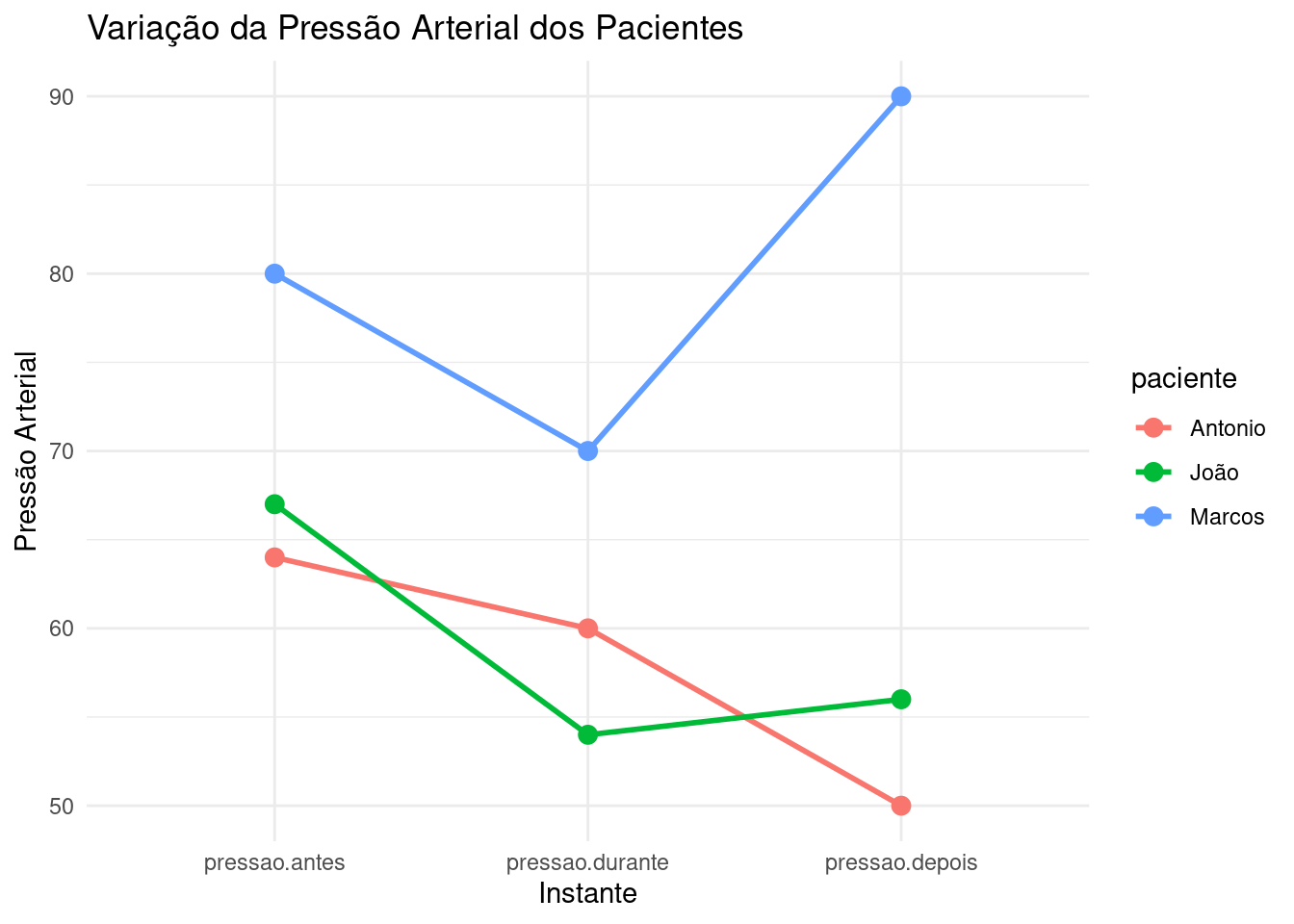
readrO readr é um pacote eficiente para leitura de arquivos de dados no R. Vamos explorar como utilizar o readr para ler e manipular arquivos CSV. Um arquivo CSV (Comma-Separated Values) é um formato comum para armazenar dados tabulares.
Para começar, carregue o pacote readr:
Vamos usar um banco de dados público disponível na internet. Um exemplo muito comum é o conjunto de dados de passageiros do Titanic, disponível em formato CSV. Para carregar diretamente da internet:
Aqui, estamos carregando os dados diretamente de um link. Após a leitura, podemos visualizar os primeiros registros:
# A tibble: 6 × 12
PassengerId Survived Pclass Name Sex Age SibSp Parch Ticket Fare Cabin
<dbl> <dbl> <dbl> <chr> <chr> <dbl> <dbl> <dbl> <chr> <dbl> <chr>
1 1 0 3 Braund… male 22 1 0 A/5 2… 7.25 <NA>
2 2 1 1 Cuming… fema… 38 1 0 PC 17… 71.3 C85
3 3 1 3 Heikki… fema… 26 0 0 STON/… 7.92 <NA>
4 4 1 1 Futrel… fema… 35 1 0 113803 53.1 C123
5 5 0 3 Allen,… male 35 0 0 373450 8.05 <NA>
6 6 0 3 Moran,… male NA 0 0 330877 8.46 <NA>
# ℹ 1 more variable: Embarked <chr>O read_csv detecta automaticamente os tipos de dados de cada coluna. No exemplo dos dados do Titanic, podemos realizar algumas análises rápidas, como visualizar a distribuição de sobreviventes:
Se você quiser salvar o conjunto de dados em seu computador após manipulações, basta usar o write_csv:
Aqui está o conjunto de exercícios no formato solicitado:
Exercício 1.
Execute as seguintes operações no R e interprete os resultados: - \(5 + 9\) - \(\frac{0}{0}\) - \(10^{5}\)
Utilize a função log para calcular o logaritmo natural de 10 e depois o logaritmo na base 10 de 1000.
Descubra a função que calcula a raiz quadrada de um número utilizando o símbolo de interrogação (?), e aplique-a ao número 144.
Exercício 2.
Armazene o resultado de \(15 \times 7\) em uma variável chamada resultado. Use resultado para calcular o valor de \(2 \times resultado\).
Liste todas as variáveis no ambiente do R usando a função ls(). Exclua a variável resultado e verifique novamente as variáveis presentes.
Exercício 3.
Crie um vetor v contendo os números 4, 8, 15, 16, 23, 42. Use subsetting para selecionar: - O segundo e o quarto elemento. - Todos os elementos exceto o terceiro. - Os elementos que são maiores que 10.
Multiplique cada elemento do vetor v por 2 e armazene o resultado em um novo vetor v2.
Exercício 4.
Verifique se 8 é maior que 5 e se 8 é igual a 10.
Crie dois vetores lógicos a = c(TRUE, FALSE, TRUE) e b = c(FALSE, TRUE, FALSE). Aplique os operadores &, | e xor() nesses vetores.
Exercício 5.
Escreva uma função soma_quadrados que receba dois números como argumentos e retorne a soma de seus quadrados. Teste sua função com os números 3 e 4.
Modifique a função soma_quadrados para que o segundo argumento tenha um valor padrão de 2. Teste a função chamando-a com apenas um argumento.
Exercício 6.
Escreva um laço for que calcule a soma dos números de 1 a 100.
Crie um laço while que multiplique os números de 1 a 6 e retorne o resultado.
Exercício 7.
Crie duas variáveis com o seu primeiro e último nome. Use a função paste() para juntar as duas variáveis em uma frase que diga “Meu nome completo é [nome completo]”.
Altere o separador na função paste() para um traço - e junte novamente as variáveis.
Exercício 8.
Carregue o pacote dplyr e use o dataset mtcars. Selecione apenas as colunas mpg, cyl, e hp.
Filtre as observações onde mpg é maior que 20 e hp é menor que 150.
Ordene o dataset filtrado pela coluna mpg em ordem decrescente.
Exercício 9.
Usando o dataset mtcars, crie um gráfico de dispersão (geom_point) que mostre a relação entre hp (horsepower) e mpg (milhas por galão).
No gráfico anterior, mapeie a variável cyl para a cor dos pontos.
Exercício 10. Utilize a base pública de dados de voos da nycflights13 para responder às perguntas abaixo.
Carregue o pacote nycflights13 e explore o dataset flights. Visualize as primeiras 6 linhas da base.
Filtre todos os voos que decolaram no mês de junho e aterrissaram com atraso maior que 1 hora.
Agrupe os dados por companhia aérea (carrier) e calcule o atraso médio de chegada (arr_delay) para cada companhia.
Crie um gráfico de barras que mostre o atraso médio de chegada por companhia aérea.